Comment mettre en miroir un téléphone Android sur un téléviseur sans Wi-Fi
Publié: 2023-01-16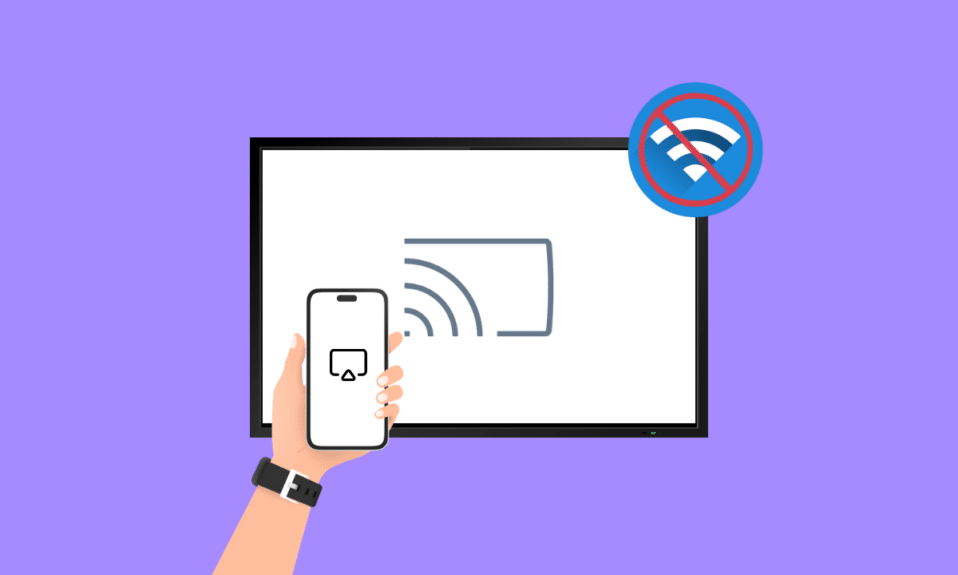
La mise en miroir de l'affichage de votre téléphone Android sur un téléviseur signifie que vous pouvez voir et interagir avec le contenu de vos téléphones, tels que des applications, des photos et des vidéos, sur un écran plus grand, tel qu'un téléviseur. Mais comment fonctionne le streaming du téléphone à la télévision sans Wi-Fi ? Lorsque vous mettez en miroir l'affichage de votre téléphone sur un téléviseur, le téléviseur devient essentiellement un deuxième écran pour votre téléphone et le contenu de votre téléphone s'affiche sur le téléviseur en temps réel. Mais comment mettre en miroir un téléphone Android sur une télévision sans Wi-Fi ? Nous le saurons très bientôt.
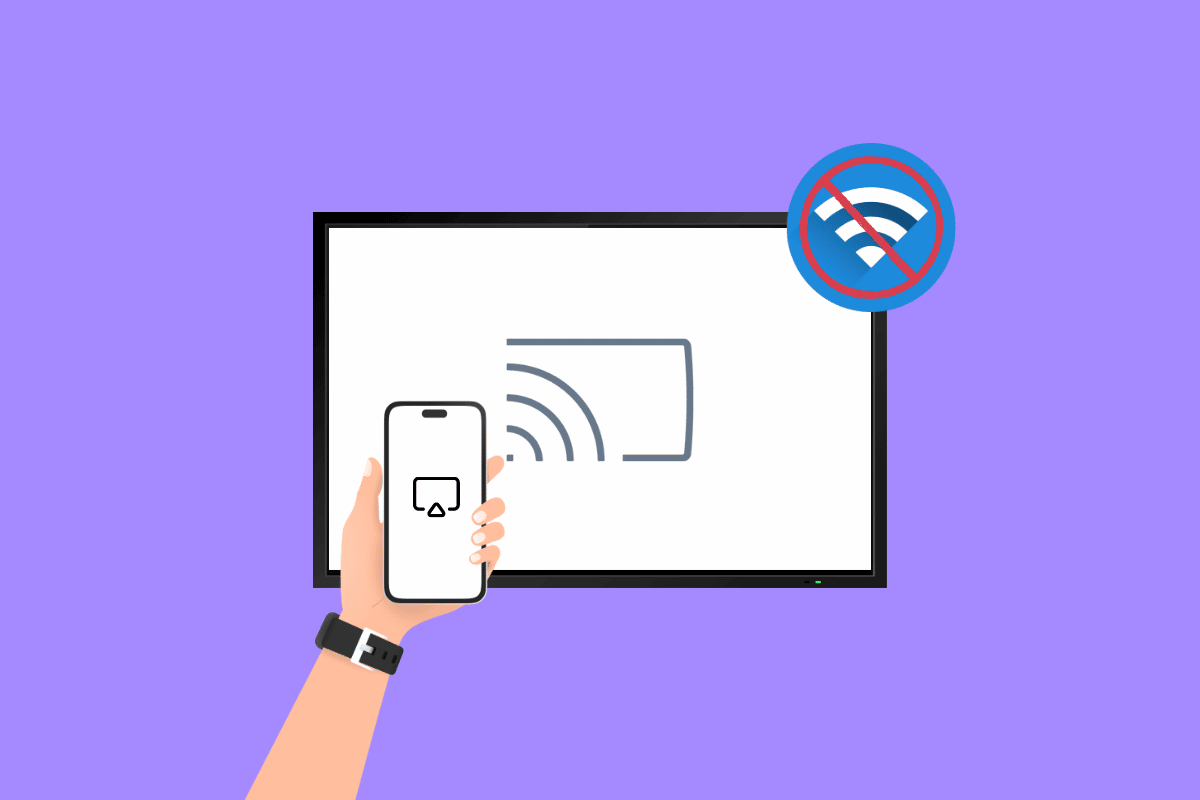
Contenu
- Comment mettre en miroir un téléphone Android sur un téléviseur sans Wi-Fi
- Méthode 1 : Utiliser la mise en miroir d'écran intégrée à Smart TV
- Méthode 2 : Utiliser Chromecast pour mettre en miroir l'écran
- Méthode 3 : Utiliser Miracast App Mirror
- Méthode 4 : Utiliser le dongle Bluetooth
- Méthode 5 : Utiliser une connexion filaire
- Méthode 6 : Utiliser Screen Beam Mini 2
- Méthode 7 : Utiliser le point d'accès mobile
- Méthode 8 : Utiliser Ethernet
Comment mettre en miroir un téléphone Android sur un téléviseur sans Wi-Fi
Il existe plusieurs façons de mettre en miroir votre téléphone sur un téléviseur sans utiliser le Wi-Fi. Voici quelques méthodes que vous pouvez essayer, en suivant cela, vous pouvez également apprendre à mettre en miroir le téléphone sur le téléviseur sans Wi-Fi à fond.
Méthode 1 : Utiliser la mise en miroir d'écran intégrée à Smart TV
Pour mettre en miroir votre téléphone sur un téléviseur intelligent sans utiliser le Wi-Fi, vous devez vous assurer que votre téléphone et votre téléviseur sont sur le même réseau local. La duplication d'écran intégrée de Smart TV est une fonctionnalité qui vous permet d'afficher l'écran de votre téléphone ou de votre tablette sur votre Smart TV. Il utilise la technologie de mise en miroir d'écran pour connecter sans fil votre téléphone ou votre tablette au téléviseur et partager son écran avec le téléviseur. Ceci est utile à diverses fins, telles que regarder des vidéos ou des photos de votre téléphone sur un écran plus grand, jouer à des jeux mobiles sur un téléviseur ou présenter un diaporama sur un téléviseur. Ceux-ci peuvent également aider à apprendre à connecter le téléphone à la télévision sans Wi-Fi.
Si vous voulez une idée générale de la façon de mettre en miroir un téléphone Android sur un téléviseur sans Wi-Fi, suivez les étapes :
1. Sur votre téléphone, accédez à Paramètres > Affichage > Diffuser l'écran .
2. Activez la diffusion d'écran sur votre téléphone en activant l'interrupteur à bascule ou en sélectionnant Activer l'affichage sans fil .
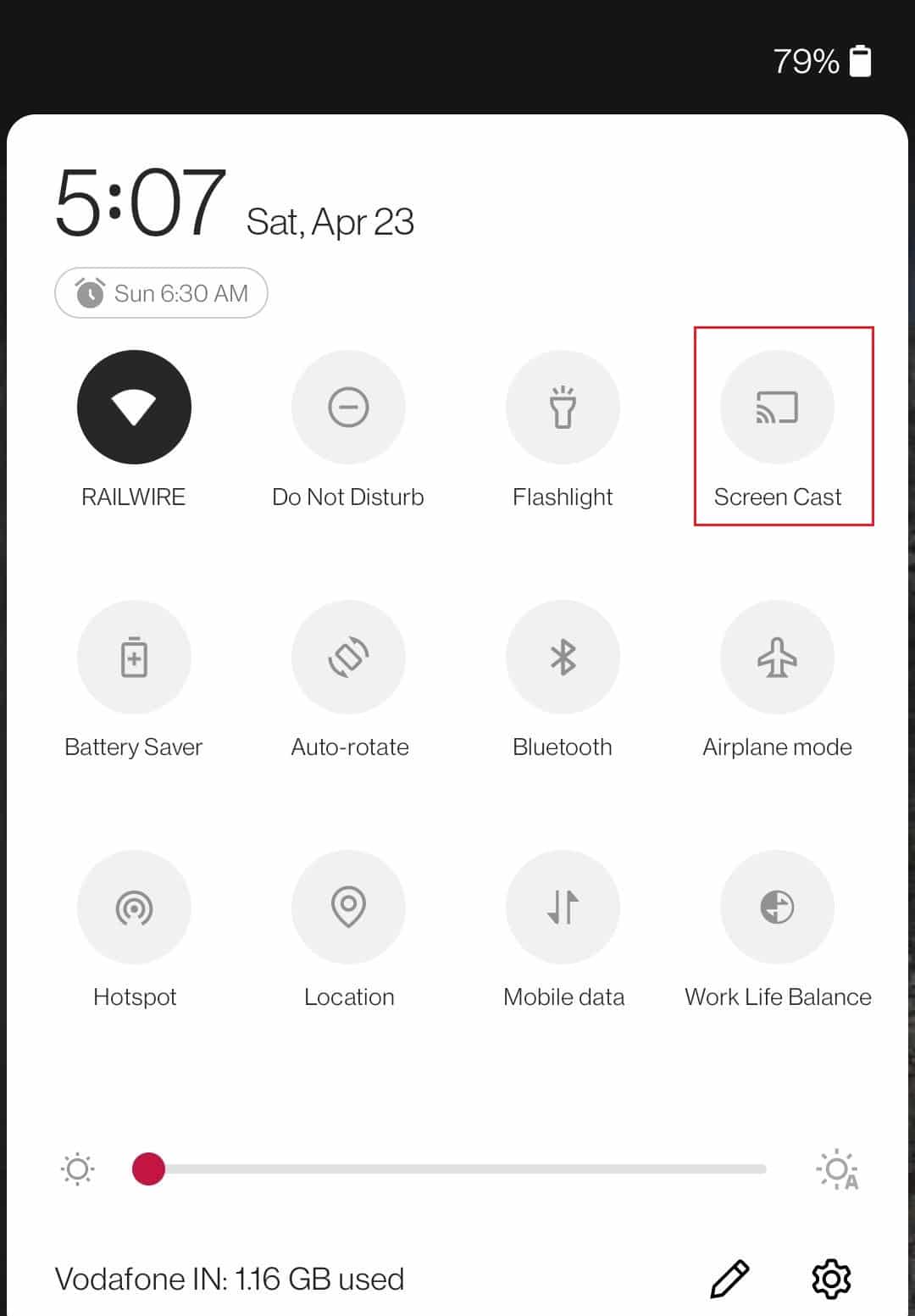
3. Sur votre téléviseur, accédez au menu de la source d'entrée et sélectionnez Screen Mirroring Smart View ou une option similaire.
4. Votre téléviseur devrait maintenant commencer à rechercher les appareils à proximité disponibles pour la duplication d'écran.
5. Sur votre téléphone, sélectionnez votre téléviseur dans la liste des appareils disponibles.
6. Vous devriez maintenant voir l'écran de votre téléphone se refléter sur votre téléviseur.
Les étapes exactes pour ce faire varient en fonction de la marque et du modèle de votre téléviseur et de votre téléphone ou tablette. Vous devrez peut-être consulter les manuels d'utilisation ou rechercher des instructions spécifiques en ligne.
Méthode 2 : Utiliser Chromecast pour mettre en miroir l'écran
S'il vous arrive d'avoir un téléviseur qui n'est pas livré avec la mise en miroir d'écran intégrée, vous pouvez utiliser Chromecast pour partager votre écran. Chromecast est un appareil fabriqué par Google qui vous permet de diffuser des vidéos, de la musique et d'autres contenus depuis votre téléphone, votre tablette ou votre ordinateur vers un téléviseur. Ceux-ci vous aideront à diffuser du téléphone à la télévision sans Wi-Fi. Pour utiliser le Chromecast pour mettre en miroir votre téléphone sur un téléviseur, vous devez disposer d'un appareil Chromecast et de l'application Google Home installés sur votre téléphone. Ensuite, vous pouvez utiliser la fonction de duplication d'écran sur votre téléphone pour vous connecter au Chromecast et partager l'écran de votre téléphone sur le téléviseur. Les étapes exactes pour ce faire varient en fonction de votre téléphone et des modèles de Chromecast.
Voici comment procéder :
1. Assurez-vous que votre Chromecast est branché sur votre téléviseur et que votre téléphone et le Chromecast sont connectés au même réseau Wi-Fi.
2. Sur votre téléphone, lancez l' application Google Home .
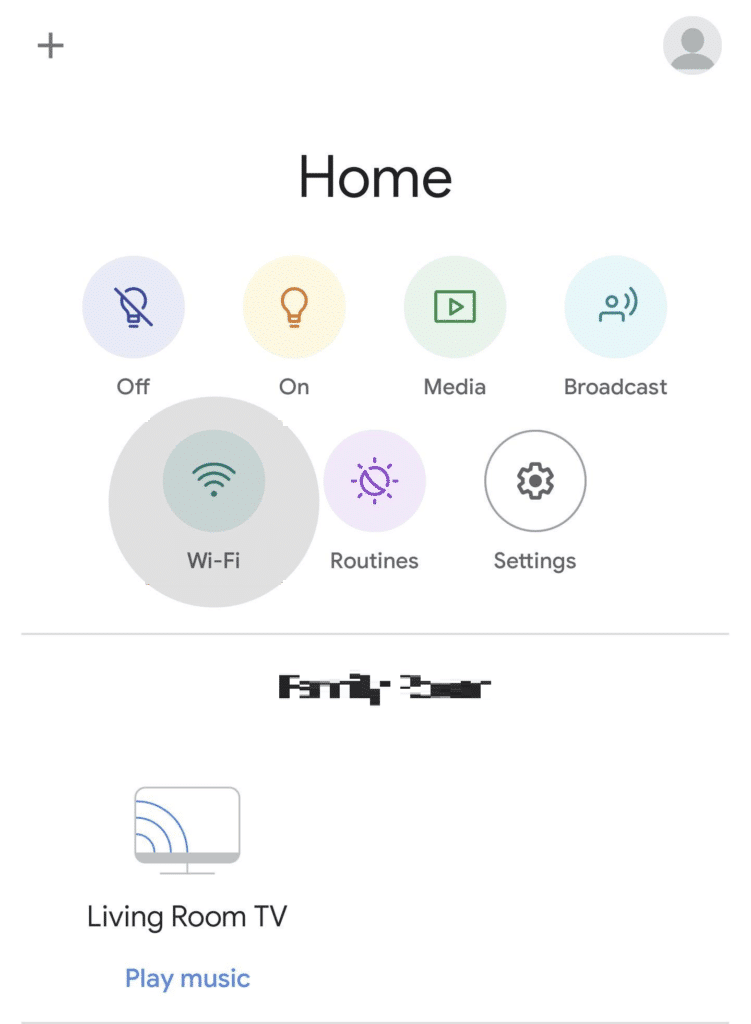
3. Vous pouvez caster sur un appareil en appuyant dessus.
4. Appuyez sur Diffuser l'écran .
L'écran de votre téléphone sera désormais mis en miroir sur votre téléviseur.
Lisez également: Comment mettre en miroir votre écran Android ou iPhone sur Chromecast
Méthode 3 : Utiliser Miracast App Mirror
Miracast est un protocole de mise en miroir d'écran qui vous permet de partager l'écran d'un appareil sur un autre écran, tel qu'un téléviseur ou un écran d'ordinateur. Il vous permet de diffuser sans fil de l'audio et de la vidéo depuis votre téléphone, votre tablette ou votre ordinateur portable vers un écran plus grand, sans avoir besoin de câbles ou d'un appareil de diffusion séparé. Miracast nécessite une connexion Wi-Fi pour fonctionner, il n'est donc pas possible de l'utiliser pour mettre en miroir votre téléphone sur un téléviseur sans Wi-Fi.
Cependant, il existe une option pour utiliser une technologie de mise en miroir d'écran qui ne nécessite pas de Wi-Fi, comme Miracast sur un affichage sans fil (Wi-Fi Direct). Dans ce cas, vous aurez besoin d'un téléviseur ou d'un appareil de diffusion en continu prenant en charge Miracast sur Wi-Fi Direct et d'un téléphone prenant également en charge la fonctionnalité. Cela vous permet de créer une connexion directe entre le téléphone et le téléviseur, sans avoir besoin d'un réseau Wi-Fi.
Nous espérons que vous avez maintenant au moins une idée de la façon de connecter le téléphone à la télévision sans Wi-Fi.
Méthode 4 : Utiliser le dongle Bluetooth
Dans le contexte de la duplication d'écran, un dongle Bluetooth peut être utilisé pour connecter un téléphone à un téléviseur qui n'a pas de capacité Bluetooth intégrée. En branchant le dongle dans le port USB du téléviseur, vous pouvez établir une connexion Bluetooth entre le téléphone et le téléviseur, ce qui vous permet de refléter l'écran du téléphone sur le téléviseur.
Gardez à l'esprit que l'utilisation d'un dongle Bluetooth pour la mise en miroir d'écran peut entraîner une image et un son de qualité inférieure par rapport à une connexion filaire ou à une technologie de mise en miroir d'écran basée sur le Wi-Fi. Il peut également être sujet à des interférences et ne pas convenir à la diffusion de contenu vidéo.
Voici un aperçu général des étapes que vous pouvez suivre pour ce faire :
1. Tout d'abord, assurez-vous que votre téléviseur et votre téléphone sont couplés avec le dongle ou l' émetteur Bluetooth .
2. Sur votre téléphone, accédez au menu des paramètres et recherchez l'option Bluetooth ou Connexions .
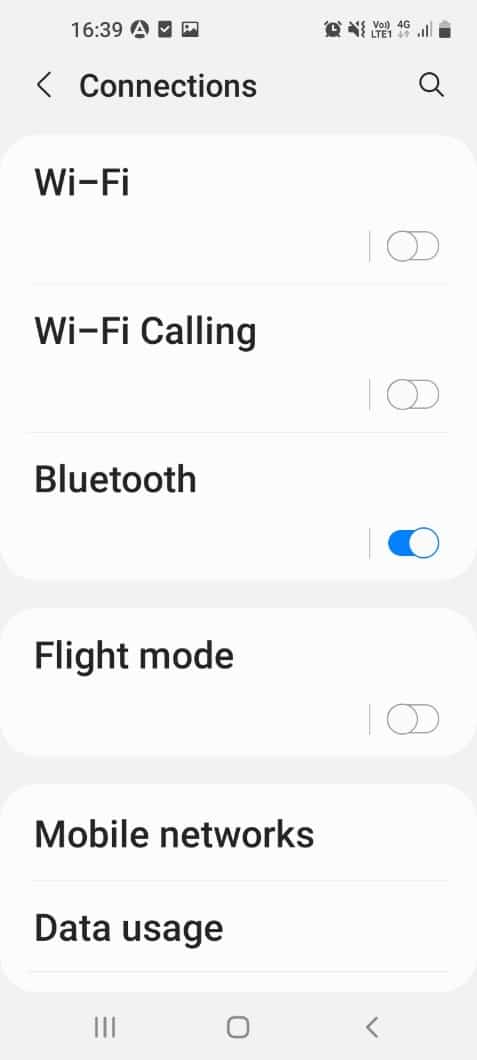
3. Activez Bluetooth et recherchez les appareils disponibles. Sélectionnez le téléviseur ou le dongle Bluetooth dans la liste des appareils disponibles.
4. Une fois que votre téléphone est connecté au téléviseur ou au dongle, vous devriez pouvoir refléter l'écran de votre téléphone sur le téléviseur. Selon le système d'exploitation de votre téléphone et les capacités du téléviseur, vous devrez peut-être utiliser une application ou une fonctionnalité spécifique pour lancer la duplication d'écran.
Lisez également : Comment mettre en miroir l'écran Android sur votre PC sans racine
Méthode 5 : Utiliser une connexion filaire
Si votre ordinateur portable dispose d'un port de sortie HDMI et que votre téléviseur dispose d'un port d'entrée HDMI, vous pouvez utiliser un câble HDMI pour connecter les deux appareils et utiliser votre ordinateur portable comme pont pour partager l'écran de votre téléphone avec le téléviseur. Pour ce faire, vous devrez connecter votre téléphone à votre ordinateur portable à l'aide d'un câble USB-C vers HDMI ou d'un adaptateur similaire. Une fois la connexion établie, vous devriez pouvoir afficher l'écran de votre téléphone sur le téléviseur.
Vous pouvez suivre les étapes ci-dessous pour la même chose :
1. Tout d'abord, assurez-vous que le téléphone et le téléviseur sont éteints .
2. Connectez une extrémité du câble HDMI au port de sortie HDMI de votre téléphone et l'autre extrémité au port d'entrée HDMI de votre téléviseur.


3. Allumez votre téléviseur et réglez-le sur la bonne entrée HDMI.
4. Allumez votre téléphone et accédez au menu des paramètres. Recherchez l'option Affichage ou Connexions et sélectionnez-la.
5. Activez la fonction de sortie HDMI sur votre téléphone. Cela peut être appelé sortie HDMI, mise en miroir HDMI ou quelque chose de similaire.
6. L'écran de votre téléphone devrait maintenant s'afficher sur le téléviseur
Remarque : Gardez à l'esprit que tous les téléphones ne disposent pas d'un port de sortie HDMI et que certains peuvent nécessiter un adaptateur spécial pour se connecter à un câble HDMI. De plus, certains téléviseurs peuvent ne pas prendre en charge l'audio via l'entrée HDMI, auquel cas vous devrez utiliser une connexion audio séparée ou utiliser les haut-parleurs intégrés du téléviseur.
Méthode 6 : Utiliser Screen Beam Mini 2
Screen Beam Mini 2 est un adaptateur d'affichage sans fil qui vous permet de partager l'écran de votre téléphone, tablette ou ordinateur portable sur un téléviseur ou un autre écran, sans avoir besoin d'une connexion Wi-Fi. Le Screen Beam Mini 2 est un petit appareil qui se connecte à votre téléviseur via un câble HDMI. Il dispose d'un récepteur Wi-Fi intégré qui lui permet de recevoir le signal de mise en miroir de l'écran de votre appareil. Une fois connecté, vous pouvez utiliser le Screen Beam Mini 2 pour partager des photos, des vidéos, des films, des jeux et d'autres contenus de votre téléphone sur le téléviseur en temps réel.
Méthode 7 : Utiliser le point d'accès mobile
Il est possible de mettre en miroir votre téléphone sur un téléviseur à l'aide d'un point d'accès mobile, mais la méthode que vous utiliserez dépendra de la technologie de mise en miroir d'écran prise en charge par votre téléphone et votre téléviseur. Si votre téléphone et votre téléviseur prennent en charge Chromecast, vous pouvez utiliser le point d'accès mobile de votre téléphone pour connecter le Chromecast à Internet. Pour ce faire, vous devrez activer le point d'accès mobile sur votre téléphone et connecter le Chromecast au point d'accès à l'aide de l'application Chromecast. Une fois la connexion établie, vous devriez pouvoir utiliser votre téléphone pour diffuser du contenu sur le téléviseur.
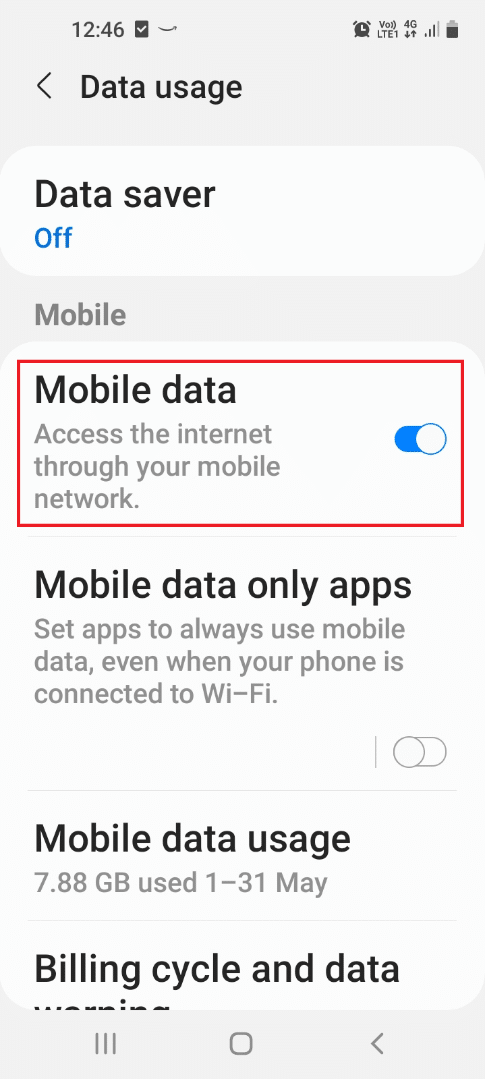
Cependant, l'utilisation d'un point d'accès mobile pour la duplication d'écran peut entraîner une connexion plus lente et moins stable, et peut ne pas convenir à la diffusion de contenu vidéo. De plus, l'utilisation du point d'accès mobile de votre téléphone peut entraîner une consommation de données supplémentaire, ce qui pourrait avoir un impact sur votre forfait téléphonique. Espérons que le concept de mise en miroir d'un téléphone Android sur un téléviseur sans Wi-Fi est clair.
Méthode 8 : Utiliser Ethernet
Ethernet est un type de technologie de mise en réseau informatique couramment utilisée pour connecter des appareils à un réseau local (LAN) ou à Internet. Dans le contexte de la mise en miroir de votre téléphone sur un téléviseur sans Wi-Fi, Ethernet fait référence à l'utilisation d'un câble Ethernet pour connecter votre téléphone au téléviseur. Cela vous permet d'utiliser une connexion filaire pour refléter l'écran de votre téléphone sur le téléviseur, plutôt qu'une connexion sans fil.
Pour utiliser Ethernet pour refléter votre téléphone sur un téléviseur, vous aurez besoin d'un téléviseur doté d'un port Ethernet, d'un câble Ethernet et d'un téléphone doté d'un port Ethernet ou compatible avec un adaptateur Ethernet.
Pour mettre en miroir votre téléphone sur un téléviseur à l'aide d'un câble Ethernet, vous devrez suivre ces étapes :
1. Assurez-vous que votre téléviseur dispose d'un port Ethernet. Certains téléviseurs ont des ports Ethernet intégrés, tandis que d'autres peuvent nécessiter un adaptateur.

2. Connectez votre téléphone au téléviseur à l'aide d'un câble Ethernet. Vous aurez peut-être besoin d'un adaptateur spécial pour ce faire, selon le modèle de votre téléphone.
3. Sur votre téléphone, accédez à Paramètres > Réseau et Internet > Ethernet . Activez l'option Ethernet et suivez les invites pour vous connecter au réseau Ethernet.
4. Sur votre téléviseur, accédez aux paramètres réseau et assurez-vous que l'option Ethernet est activée.
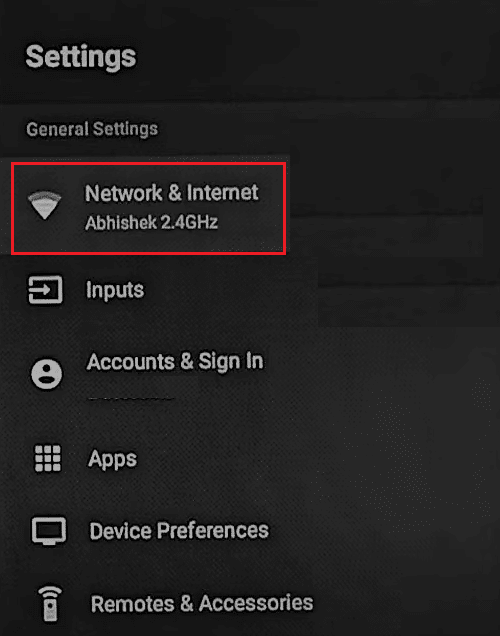
5. Une fois que votre téléphone est connecté au téléviseur via Ethernet, vous devriez pouvoir refléter l'écran de votre téléphone sur le téléviseur. Vous devrez peut-être utiliser une application ou une fonctionnalité de mise en miroir d'écran sur votre téléphone ou votre téléviseur pour ce faire.
Lisez également: Comment télécharger des applications sur Samsung Smart TV
Foire aux questions (FAQ)
Q1. Puis-je Screen Mirroring utiliser Bluetooth ?
Rép. Il est possible d'utiliser Bluetooth pour la duplication d'écran, bien que ce ne soit pas la méthode la plus efficace et qu'elle ne soit pas prise en charge par tous les appareils. Certains appareils peuvent vous permettre d'utiliser Bluetooth pour partager l'écran ou pour connecter un clavier ou une souris Bluetooth. Cependant, pour la meilleure expérience de duplication d'écran, il est généralement recommandé d'utiliser un protocole de duplication d'écran spécifique à l'appareil ou un adaptateur qui se connecte au port HDMI du téléviseur.
Q2. Pourquoi ne puis-je pas mettre en miroir mon téléphone sur ma smart TV ?
Rép. Il existe plusieurs raisons pour lesquelles vous ne pouvez pas mettre en miroir votre téléphone sur votre téléviseur, notamment votre téléviseur et votre téléphone peuvent ne pas être compatibles avec la fonction de mise en miroir de l'écran. Assurez-vous que votre téléviseur et votre téléphone prennent en charge la duplication d'écran et qu'ils sont compatibles l'un avec l'autre.
Q3. Comment fonctionne la duplication d'écran ?
Rép. La duplication d'écran vous permet d'afficher l'écran d'un appareil sur un autre appareil. Cela peut être utile pour partager du contenu, faire des présentations ou simplement faciliter la visualisation du contenu sur un écran plus grand. Il existe plusieurs technologies et protocoles différents qui peuvent être utilisés pour la duplication d'écran, notamment Miracast, Chromecast et Apple Airplay.
Q4. Existe-t-il une application gratuite pour la duplication d'écran ?
Rép. Android Cast est une application qui vous permet de diffuser du contenu depuis votre téléphone ou votre tablette Android vers un téléviseur ou un autre écran. Il utilise la technologie Google Cast, intégrée à de nombreux téléviseurs, lecteurs multimédias en continu et autres appareils.
Q5. Tous les téléphones prennent-ils en charge la duplication d'écran ?
Rép. La plupart des smartphones modernes prennent en charge la duplication d'écran, également connue sous le nom de diffusion d'écran. Cette fonctionnalité vous permet d'afficher l'écran de votre téléphone sur un téléviseur ou un autre périphérique d'affichage compatible avec la duplication d'écran. Cependant, tous les téléphones ne prennent pas en charge cette fonctionnalité et certains téléphones ne peuvent utiliser la duplication d'écran qu'avec des appareils spécifiques ou dans certaines conditions.
Q6. L'application de mise en miroir d'écran est-elle sûre ?
Rép. Les applications de mise en miroir d'écran peuvent généralement être considérées comme sûres à utiliser. Cependant, comme pour toute application, il est important d'être prudent lors du téléchargement et de l'installation d'applications de mise en miroir d'écran à partir de sources inconnues, car elles peuvent contenir des logiciels malveillants ou d'autres risques de sécurité. C'est toujours une bonne idée de télécharger des applications uniquement à partir de magasins d'applications officiels ou de sources fiables.
Q7. Les virus peuvent-ils se propager via la duplication d'écran ?
Rép. Il est théoriquement possible qu'un virus se propage via la duplication d'écran, mais cela dépend du virus spécifique et des circonstances dans lesquelles la duplication d'écran est utilisée. En général, un virus devrait être spécifiquement conçu pour tirer parti de la fonction de mise en miroir d'écran afin de se propager de cette manière. Il est peu probable qu'un virus puisse se propager uniquement par la mise en miroir d'écran, car cela nécessiterait des moyens supplémentaires pour infecter l'appareil mis en miroir.
Recommandé:
- Pourquoi HBO Max ne fonctionne-t-il pas sur mon ordinateur ?
- Pourquoi MSN s'ouvre-t-il automatiquement ?
- Comment mettre en miroir gratuitement un iPhone sur un téléviseur Samsung
- Correction de la mise en miroir d'écran qui ne fonctionne pas sur Android
Il existe plusieurs façons de mettre en miroir votre téléphone Android sur un téléviseur sans utiliser le Wi-Fi. Ceux-ci incluent l'utilisation d'une application de mise en miroir d'écran, d'un câble USB ou d'un adaptateur Miracast. Chaque méthode a ses propres avantages et inconvénients, vous devrez donc choisir celle qui répond le mieux à vos besoins. Nous espérons sincèrement que vous comprenez mieux comment mettre en miroir un téléphone Android sur un téléviseur sans Wi-Fi. Veuillez parcourir l'article et nous faire savoir si cela vous a aidé, en déposant des commentaires dans l'espace prévu ci-dessous.
